前不久微软刚推出了Microsoft Office 2007 SP2的补丁,而我手头有Microsoft Office 2007的原版安装文件,为了能够一次性安装集成SP2补丁的Office 2007,这里教大家如何在Office 2007原版安装文件中集成SP2补丁的方法。
1、首先去网上下载Microsoft Office 2007原版安装文件和SP2补丁(请看本站文章:Microsoft Office 2007 SP2官方下载地址)
2、将下载的Microsoft Office 2007 SP2补丁文件office2007sp2-kb953195-fullfile-zh-cn.exe保存到D盘根目录下,同时在D盘根目录下新建一个名为Updates的文件夹
3、开始&→运行&→输入cmd,打开命令提示符窗口,分别输入如下两条命令,每输入一条命令按回车键即可:
D:
office2007sp2-kb953195-fullfile-zh-cn.exe /extract:D:\Updates\
相关截图如下所示:
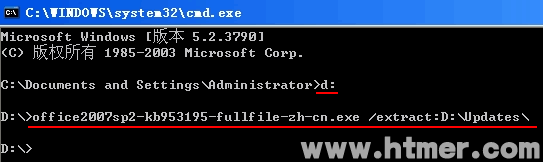
4、此时会跳出是否接受软件许可条款的界面,选择接受,并点击继续按钮,相关截图如下所示:
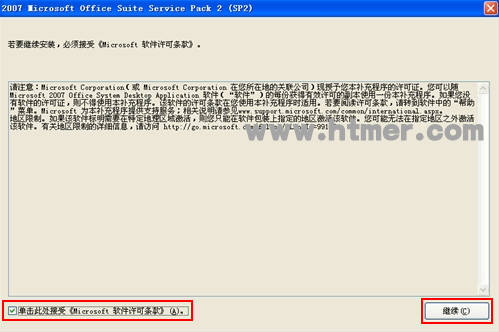
5、此时程序会自动将Microsoft Office 2007 SP2补丁文件释放到D:\Updates文件夹中,总共十个文件,相关截图如下所示:
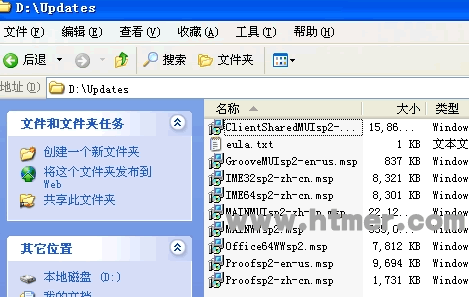
6、将D:\Updates文件夹中的所有文件拷贝到Office 2007原版安装文件中的Updates文件夹中即可。
7、至此,Office 2007原版安装文件中就已经集成SP2补丁了,当然你还可以把它做成ISO文件刻录成光盘。